Kuinka ladata NarutoGet-videotiedostot
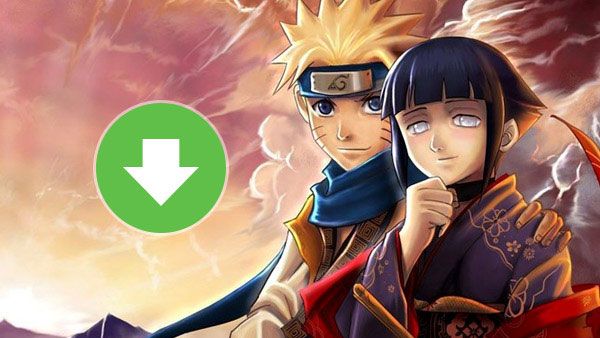
Jos olet nuori tai anime harrastaja, sinun on kuultava Naruto. Tämä japanilainen anima julkaistiin ensimmäisen kerran 2000: ssä. Ja yli vuosikymmenen kuluttua se on edelleen suosittu ympäri maailmaa. NarutoGet on videon jakamiseen tarkoitettu sivusto, joka on omistettu Naruto-jaksojen lähettämiselle. Virallisten tietojen mukaan päivittäiset sivunäkymät ovat nyt saavuttaneet enemmän kuin 200 tuhatta. Kaikki voivat nauttia Narutosta vapaasti. Verkkosivustolla järjestetään myös Naruto-jaksoja vuodenaikoina. Joten katsoja voisi löytää videoleikkeen satoja jaksoja NarutoGet helposti.
Kuitenkin monet ihmiset ovat yhä halukkaampia lataamaan videoita verkossa ja tallentamaan ne henkilökohtaiseen laitteistoon. Sitten he voivat katsella niitä milloin tahansa missä tahansa. Vaikka se jakaa jaksoja verkossa vapaasti, se ei salli ihmisten ladata niitä. Neljän Naruto-harrastajan vaatimusten täyttämiseksi tässä artikkelissa esitellään usein videota ladattavia menetelmiä.
Osa 1. Lataa videoita NarutoGetista Windowsissa
Koska Microsoft ei tarjoa mitään oletusratkaisua videotiedostojen kaappaamiseen online-suoratoistosivustoilta. Jos haluat ladata videoita sfrom NarutoGet Windowsissa, sinun on käytettävä kolmannen osapuolen ohjelmaa sen sijaan. Windows-käyttäjille on joitain videoiden lataajia. Tipard Screen Capture on yksi parhaista vaihtoehdoista ladata video. Tutustu tarkemmin Screen Capture -ohjelman perusominaisuuksiin.
1. YouTube, Vimeo ja Facebook, Screen Capture voivat napata videoita mistä tahansa suosituimmista video-sivustoista, kuten NarutoGetistä.
2. Se tukee lähes kaikkia video- ja äänimuotoja, kuten MP4, MOV, M2TS, AVI, MKV, MPEG, 3GP, MP3, FLAC, WAV ja paljon muuta.
3. Screen Capture on helppokäyttöinen ohjelma. Sinun tarvitsee vain valita useita napsautuksia saadaksesi halutut videotiedostot.
4. Se on myös mahdollisuus muuntaa videoita, joten voit ladata videon ja muuntaa sen Screen Capture.
5. Käyttäjät voivat käyttää sitä lataamaan videoita erässä.
Kuinka ladata videoita NarutoGetista Windowsissa
Kun olet ladannut ja asentanut Tipard Screen Capture -ohjelman tietokoneellesi, voit käynnistää ohjelman lataamalla videon NarutoGet.com-sivustosta vastaavasti. Tässä on yksityiskohtainen prosessi, jota voit seurata.
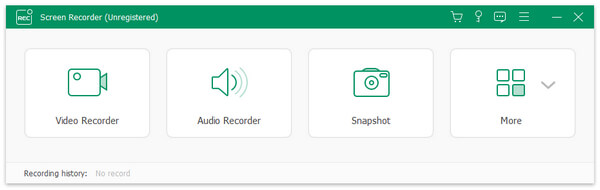
Avaa NarutoGet.com ja avaa video napata.
Palaa Screen Capture -asetukseen ja aseta tulolähteet ja tallenna näytön koko videon mukaan. Voit valita ottavan koko näytön Koko näytön tilassa tai muokata näytön kokoa.
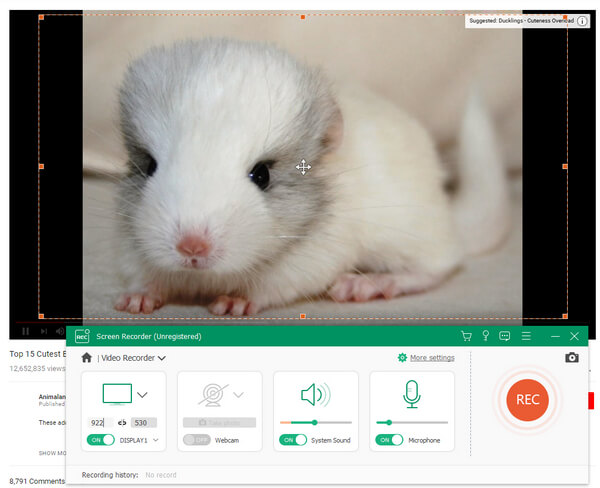
Jos haluat tallentaa online-videota, sinun on otettava käyttöön Järjestelmän ääni ja poistettava Mircoph Audio käytöstä samanaikaisesti.
Kun olet tehnyt asetukset, napsauta tallennuspainiketta aloittaaksesi tallennuksen.
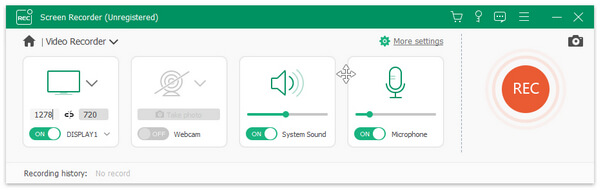
Jos haluat ladata useita jaksoja, voit toistaa vaiheen 3 vaiheeseen 5.
Videoiden ottaminen kestää muutaman minuutin. Video tallennetaan tietokoneeseesi. Voit nauttia siitä offline-tilassa aina, kun haluat.
Osa 2. Tartu videoita NarutoGet Mac
Mac-käyttäjille tai iPhone-käyttäjille voi olla vaikea valita haluamasi ohjelma NarutoGetin videoiden tarttumiseen. Oikeastaan jokin mediasoitin pystyy tarttumaan videoihin sinulle, Elmedia Player Pro on yksi parhaista ohjelmista, joita sinun pitäisi ottaa huomioon. Ohjelma tarjoaa helpon prosessin napata haluamasi tiedostot sinulle. Lataa videoleikkeet noudattamalla alla olevia ohjeita.
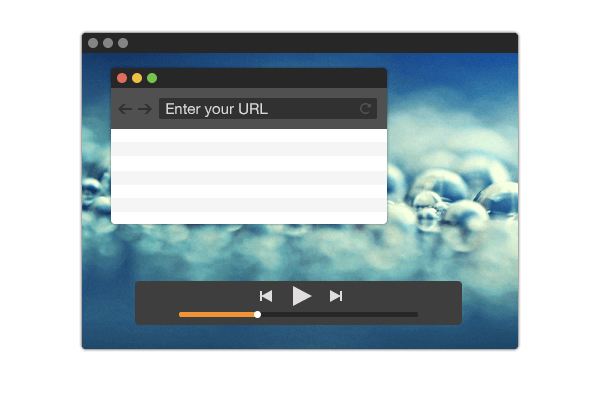
1. Kun olet asentanut Elmedia Player Pro -ohjelman Mac-tietokoneeseen.
2. Käy NarutoGet.com-sivustossa ja siirry lataamasi jakson kautta. Kopioi Naruto-jakson linkki.
3. Avaa Elmedia Player ja napsauta Controllerissa olevaa Lataa-painiketta.
4. Anna linkki osoitekenttään. Kun painat Enter-näppäintä, Elmedia Player tuo videon.
5. Toista video, joten Elmedia Player pystyi havaitsemaan sen.
6. Sitten siirrytään Videon välilehteen ja napsauttamalla Lataa lataamalla latausprosessi.
Lopuksi löydät videon Mac-tietokoneellasi. Jos haluat siirtää videoleikkeitä iPhonelle, voit käyttää AirDrop-ohjelmaa tai synkronoida tiedoston iCloud-tiedoston kanssa.
Osa 3. Napauta NarutoGet-videoita selaimen kautta
Joillakin selaimilla on myös kyky kaapata videoita NarutoGetistä. Kun asennat hyödyllisen laajennuksen Firefoxiin, voit kääntää selain videon lataajaksi, jotta voit tallentaa halutut videotiedostot sinulle. Tässä artikkelissa selitetään Firefox ja sen plugin NetVideoHunter esimerkkinä. Jos käytät muita selaimia, voit käyttää samankaltaisia laajennuksia ladataksesi videoita NarutoGetista ongelmitta.
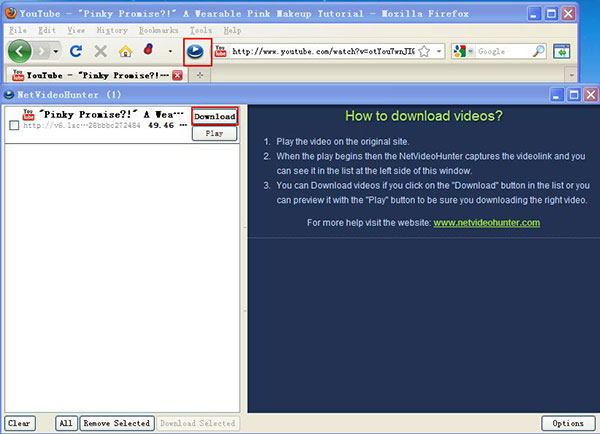
1. Etsi NetVideoHunter Firefoxin lisäosasivulta ja asenna se.
2. Se näkyy Firefoxin nauhana sinisenä pistepainikkeena, jos se asennetaan onnistuneesti.
3. Avaa videot, jotka haluat ladata NarutoGet.com-palvelussa Firefox-selaimessa.
4. Napsauta sitten sinistä painiketta avataksesi NetVideoHunter-ikkunan, kun toistat videota.
5. Video näkyy NetVideoHunter-ikkunan vasemmassa paneelissa.
6. Napsauta videon vieressä olevaa Lataa -painiketta. Jos et ole varma, voit ensin esikatsella videota napsauttamalla Toista.
Videon lataaminen kestää muutaman minuutin, riippuen videon koosta. Ja Firefox tukee vain yhden kierron lataamista. Nopeus on pienempi kuin ohjelmisto. Joten sinun on maksettava enemmän kärsivällisyyttä.
Yhteenveto
Jos haluat vain kaapata useita NarutoGet-videoita, voit tutkia selaimen ja sen laajennusten mahdollisuuksia. Kuitenkin, se ei ole pätevä ladatessaan kymmeniä videoita, selaimelle tukee yleensä yhden kierron lataamista. Kun Firefox lataa suuria tiedostoja, kuten videoita, se vie enemmän aikaa kuin ammattilaisohjelmisto. Elmedia Player on yksi parhaista vaihtoehdoista, joita Mac-käyttäjät voivat ladata videoita. Mutta ohjelma ei voi ladata videoleikkeitä eräprosessina tällä hetkellä. Tällä hetkellä voit nauttia High Speed of Tipard Video Downloader. Se ei ole vain käyttäjäystävällinen NarutoGet-downloader, vaan se tukee myös monisäikeisiä latauksia. Se antaa sinulle tasaisemmat kokemukset.
Tässä artikkelissa on otettu käyttöön useimmin käytetyt menetelmät videoiden lataamiseen. Ja heillä kaikilla on edut ja edut. Kun haluat toistaa videota älypuhelimilla, voit siirtää tiedostot tietokoneesta älypuhelimiin. Tietenkin voit polttaa DVD-levylle tai synkronoida televisioon katsomaan parempaa katselukokemusta. Jos haluat jakaa lisää kokemuksestasi NarutoGetin videoiden saamiseksi, ilmoita meille tarkemmin kommentit.







